Daha iyi ve daha kesin bir PowerPoint sunumu için, birçok kişi canlı web sayfalarını (HTML) PowerPoint sunumlarına katıştırmayı seçer. Elbette web sayfası ekran görüntüsü ekleyebilirsiniz, ancak özellikle zaman geçtikçe tatmin edici değildir. Canlı HTML sayfalarına geri dönüyoruz, bu yazıda size göstereceğiz iframe kodu nasıl gömülür HTML sayfalarını ve diğer web nesnelerini PowerPoint sunumuna eklemek için.
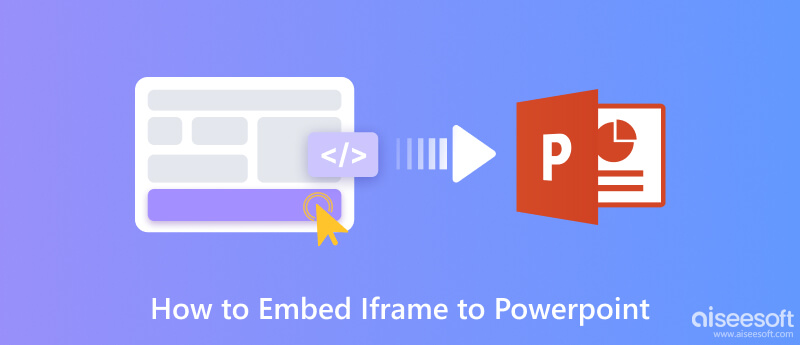
Satır İçi Çerçeve olarak da adlandırılan bir iframe, bir web sitesindeki başka bir HTML belgesinin içine gömülü bir HTML belgesidir. Yazdırma, kaynağını görüntüleme ve daha fazlası için kullanıcı aracısı tarafından odak noktası olarak seçilebilir. Bir iframe, satır içi bir görüntü gibi görünse de, çevreleyen sayfanın kaydırma çubuğundan bağımsız olarak kendi kaydırma çubuğuyla yapılandırılabilir.
PowerPoint'te, slayt gösterinizdeki web sayfalarını doğrudan kontrol etmek istiyorsanız, bu PowerPoint'e iframe kodunu gömebilir ve ardından PowerPoint sunumunuzun akışını sürdürebilir ve aynı anda bir web nesnesi görüntüleyebilirsiniz.
Şimdi, bir Iframe'i PPT'ye nasıl kolay bir şekilde ekleyeceğinizi görelim.


HTML web nesnelerini oynatmak için PowerPoint'i HTML5'e dönüştürmeniz gerekir, tamam, sadece iSpring Converter Pro ile yapın.
İlk önce tıkla iSpring Dönüştürücü Profesyonel > Yayınlamak tıklayın.
İkincisi, seç WEBve PowerPoint sununuzun adını girin Sunum başlığı dosyalanmış.
Üçüncüsü, tıklayın Çıktı Seçenekleri > Mobil (HTML5)ve sununuzu sağ pencerede önizleyebilirsiniz.
dördüncü, tıklayın Yayınlamak PowerPoint'inizi iSpring Cloud'da yayınlamak için. Böylece iframe içeriğini herhangi bir cihazda oynatabilirsiniz.
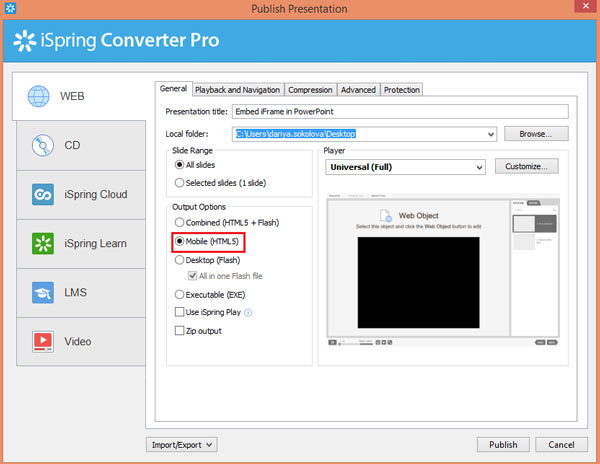
İzleyicilerin içeriğinizi daha iyi anlamasına yardımcı olabilecek güzel resimler, basit ve güçlü metinler, canlı animasyonlar ve video bağlantıları vb. eklemek gibi daha iyi bir sunum yapmak için çok çaba harcamış olabilirsiniz. hatasız oynatılır veya sınıf arkadaşlarınız, meslektaşlarınız veya çevrimiçi olarak başkalarıyla kolayca paylaşılabilir, PPT dosyasını doğrudan video formatına dönüştürebilirsiniz. Burada, PPT'nizin izleyicileriniz tarafından bilgi kaybı olmadan daha sorunsuz görüntülenmesini sağlamak için en iyi PPT'den videoya dönüştürücüyü öneriyoruz.
Aiseesoft PPT Video Dönüştürücü PowerPoint dosyalarını WMV, MP4, AVI, FLV, MOV vb. video formatlarına dönüştürmek veya cihazınızda her zaman ve her yerde kolayca izlemek için DVD oluşturmak için güçlü bir yardımcıdır. Bu araç, dönüştürmeden önce aralarından seçim yapabileceğiniz Otomatik ve Gelişmiş modlar sunar. Ayrıca, toplu PPT dosyalarını DVD'ye veya videoya yazmak için yükleyebilirsiniz.
%100 Güvenli. Reklamsız.
İşte izleyebileceğiniz adımlar.
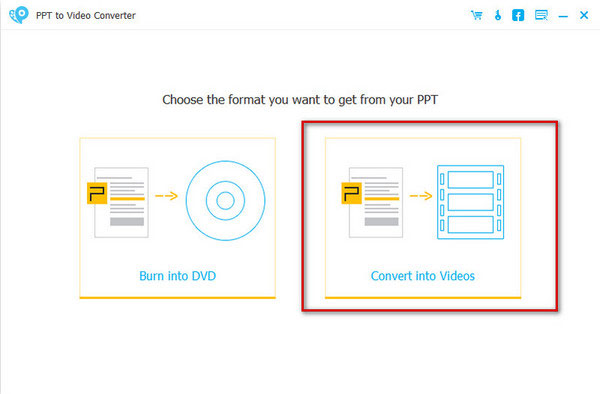

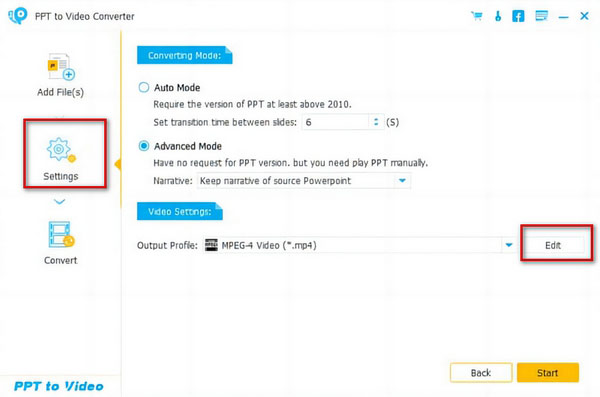
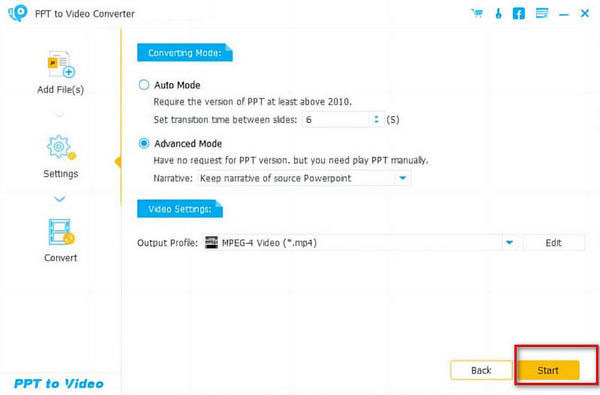
iframe eski mi?
Henüz modası geçmedi ve kullanımı bugün çoğu tarayıcı tarafından hala destekleniyor. Ancak, onu kullanma durumlarının giderek azaldığı yadsınamaz. Eğilim devam ederse, modası geçmiş hale gelmesi muhtemeldir.
iframe'i gömme riski nedir?
İç çerçevelerin gömülmesine yönelik ana güvenlik tehdidi, XSS (Siteler Arası Komut Dosyası Çalıştırma) saldırısıdır. Saldırgan, XSS saldırılarını çeşitli şekillerde gerçekleştirebilir. Örneğin, kaynak site URL'sini değiştirmek, kötü amaçlı yazılım yüklemek, bilgi çalmak veya iframe aracılığıyla tıklamaları ve tuş vuruşlarını ele geçirmek.
PowerPoint'te bağlantılı nesne ile katıştırılmış nesne arasındaki fark nedir?
Yalnızca bir bağlantı eklerseniz, o bağlantıdaki içerik yine de PPT'nizden ayrıdır ve yalnızca bağlantı aracılığıyla oynatılabilen dosyayı bulabilirsiniz. Ancak bir iframe kodu katıştırırsanız, içerik PPT'nizin bir parçasıdır ve dosyayı doğrudan bulabilirsiniz.
Sonuç
Şimdi, nasıl yapılacağını biliyor olmalısın IFrame'i PowerPoint'e gömün özgürce ve kolayca. PowerPoint sunumunuzun güncelliğini yitirmesi durumunda, IFrame kodunu kullanarak PPT'nize canlı HTML sayfaları eklemeyi deneyin, böylece iyi bir sunum yapabilirsiniz. Ayrıca daha iyi sunum için şunları da yapabilirsiniz: PowerPoint'e kolayca anlatım ekleyin.
Powerpoint Eğitimi
1.2 PowerPoint'ten Nasıl Alıntı Yapılır?
1.4 PDF'yi PowerPoint'e ekleyin
1.5 PowerPoint'te Bir Tehlike Oyunu Yapın
1.6 PowerPoint Slayt Boyutunu Değiştirme
1.7 PowerPoint'te Zaman Çizelgesi Oluşturun
1.8 PowerPoint'e Filigran Ekleme
1.9 PowerPoint'e Anlatım Ekleme
1.10 iFrame'i PowerPoint'e gömün
1.11 PowerPoint'te Flashcards Oluşturun

PC/Mac veya YouTube'da her yerde ve her zaman kolayca izlemek için PowerPoint dosyalarını videoya dönüştürmek veya DVD'ye oluşturmak için sahip olunması gereken ofis yardımcısı.
%100 Güvenli. Reklamsız.